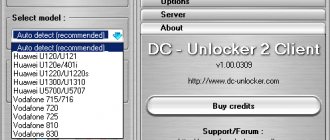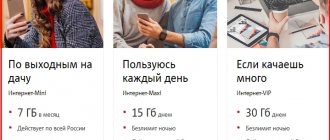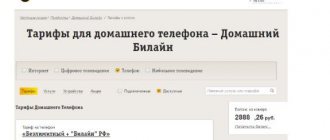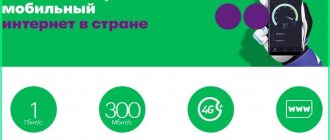Модем Билайн обеспечивает беспроводное мобильное соединение. Прибор позволяет брать его с собой и выходить в сеть везде, где работает сотовая связь. Выбор устройств довольно широк. Все они поддерживают технические параметры: 4G и 3G модемы от Билайн. Чтобы выбрать, пользователю стоит изучить характеристики usb изделий, особенности использования и подобрать подходящий тариф.
Установка модема Билайн в USB разъем ноутбука или компьютера
Если вы купили 4G модем в официальном магазине Билайн, то в него уже скорее всего установлена их фирменная СИМ-карта с мобильным тарифом интернета. Поэтому для подключения его к ноутбуку или компьютеру достаточно просто вставить устройство в свободный USB разъем на корпусе
После этого в течение нескольких секунд произойдет автоматическая установка драйверов и программного обеспечения для работы 4G модема в сотовой сети Beeline.
Описание и возможности модемов Билайн
USB-модем Билайн – это флешка с нишей для сим-карты. Аппарат гарантирует надежное соединение, но с разными скоростными режимами передачи данных. Цена устройств варьируется от 1200 до 6000 руб. Прибор с 3G разрешением поддерживает скорость в 21Мбит/сек., этот вид еще можно встретить в продаже, но они уже сняты с производства. 4G модемы от Билайн или устройства со знаком «4+» – ходовой товар с режимов до 150 Мбит/сек. Достоинства 4G:
- Работает на любом покрытии на максимальной скорости.
- Имеет надежную и простую технологию.
- Обеспечивает стабильное предоставление услуги LTE.
В модеме присутствует функция Wi-Fi, позволяющая подключаться другим пользователям через точку доступа.
Подключение ноутбука к интернету через USB модем Beeline
Если этого не произошло в автоматическом режиме, то необходимо открыть в Windows раздел «Компьютер» и войти в диск, который называется «CD-дисковод Beeline»
Откроется папка с файлами, в которой нам надо дважды кликнуть на «setup.exe». Запустится мастер установки. Здесь все просто — принимаем лицензионное соглашение
Выбираем диск для установки программного обеспечения модема
Добавляем значки в панель запуска и на рабочий стол Windows и ждем, пока программа завершит работу
После этого нужно запустить установленную утилиту на компьютере или ноутбуке
Ваше мнение — WiFi вреден?
Да
24.17%
Нет
75.83%
Проголосовало: 9721
Установка ПО – драйверов устройства
При покупке устройства – USB модема от Билайн – можно еще в магазине, с помощью продавца, подключить такую опцию на новый номер, как «Хайвей». Это популярная услуга, которую устанавливают на многие устройства связи для увеличения трафика интернета до 20 Гб в месяц плюс ночной безлимит в придачу к базовому предложению. Чтобы заставить модем работать, его нужно установить на ноутбук. Для этого вставить флэш в USB разъем и дождаться его обнаружения как нового устройства – оптический диск. Если автоматически появление не срабатывает, можно открыть вручную через автозапуск – файл Autorun.exe в новом, определившемся диске. Установка программы начнется сразу. Во всплывающих окнах вы читаете условия соглашения, ставите галочку на согласие и указываете путь установки на компьютер. Инсталляция занимает определенное время, пока загружаются драйвера. Процедура интуитивно понятна и не представляет сложностей для пользователей начального уровня.
Настройка сети 4G для Beeline на модеме
Дополнительно никаких настроек вводить не нужно, так как все данные для авторизации в сети уже вшиты в USB модем.
Мы их можем посмотреть в разделе «Настройки — Информация о модеме».
Кстати, если вы захотите сменить провайдера, то впоследствии можно будет прошить этот модем под симки любого оператора.
Если этих значений нет, то необходимо указать их вручную:
- Профиль: beeline
- Номер дозвона: *99#
- APN: internet.beeline.ru
- Имя: Beeline
- Пароль: beeline
Однако, чтобы приступить к работе в интернете, в отличие от 4G модема МТС одно действие все же необходимо будет сделать — активировать баланс счета. При покупке тарифного плана вы внесли определенную сумму, которая будет записана на ваш аккаунт и которую можно будет потратить на услуги мобильного интернета.
Если всплывающего окна не появилось, то открываем меню «Управление счетом — Активация стартового баланса». И жмем на кнопку «Активировать»
Далее заходим в рубрику «Подключение» и жмем на «Подключить», чтобы активировать интернет на USB модеме. После этого компьютер или ноутбук смогут выходить во всемирную сеть. Контролировать потребляемый мобильный трафик можно на странице «Статистика»
Характеристики и особенности настройки
В таблице представлены Wi-Fi USB-модемы Билайн, с описанием характеристик, технических особенностей и возможностей:
| Название | Скорость Мбит/сек | Артикул | Параметры, мм | Стоимость, руб. | Примечание |
| Huawei E3370 Black | 100 | 4018000280 | 88х28х11,5 | 2590 | Отсутствует поддержка VoIP |
| ZTE MF833R Black | 150 | 3818000340 | 93,8х28,6х13,5 | 2590 | Есть разъем USB 2.0 |
| Huawei E3370 White | 100 | 4018000290 | 88х28х11,5 | 2590 | Выдержал тест в горах на отлично |
| Huawei E3533 Black | 21,6 | 4018000230 | 68х25,8х7 | 799 | Нет 4G |
| ZTE MF833T LTE Black | 150 | 3818000310 | 93,8х28,6х13,5 | 2590 | Имеет две внутренние антенны |
| ZTE MF823D White, Black | 150 | 3818000250 | 90,5х29,4х12,8 | 2590 | Питание от от USB-порта |
| 1K6EWhite, Black | 150 | 0918000090 | 88х30х13,4 | 2590 |
Рекомендуем: Быстрое и простое подключение интернета на телефон
По отзывам пользователей из этого списка выделяется модель — ZTE MF833T LTE. Другие характеристики:
- Материал изготовления – пластик.
- Вес от 28 до 50 грамм.
- Поддержка любого G-разрешения.
- Управление – web-интерфейс.
- Емкость microSD – 32 Гб.
Установка прибора стандартная. Инструкция:
- В слот устанавливается симка.
- Чтобы подключить, аппарат вставляется в компьютер.
- Совершается переход в папку устройства.
- Выбирается иконка нового оборудования «Билайн». После активации программа покажет во всплывающем окне сообщение «Подключено».
Модемы поддерживают следующие оперативные системы: Apple Mac OS X 10.8–10.10, Windows 10, Windows 8.1, Windows 8, Windows 7.
Дополнительные настройки 4G модема Beeline для Windows
На этом можно было бы остановиться, но есть еще одна полезная настройка, которая стабилизирует прием сигнала и улучшит качество связи. Это выбор постоянного режима сети модема — находится он в меню «Настройки — Настройки сети».
Здесь лучше всего поставить флажок на «Только 4G» или «Только 3G» — смотря какой из стандартов в вашем местоположении лучше принимает. Иначе компьютер будет метаться между ними, и скорость интернета постоянно будет скакать
Тарифный план для модема
Пользователям предоставляется безлимитный интернет, но количество трафика зависит от выбранного тарифа. Дополнительно рекомендовано подключение опций «Хайвей», «Интернет навсегда» для увеличения гигабайтов сверх лимита пакета. Подключить можно любой продукт из линейки «ВСЕ»:
| Тариф | Интернет | Стоимость, руб. |
| «Всё300» | 3 Гб | 300 |
| «Всё600» | 15 Гб | 600 |
| «Всё900» | 22 Гб | 900 |
| «Всё1500» | 30 Гб | 1500 |
Иcпользовать функцию Wi-Fi удастся не всегда, для этого требуется активировать .
Настройка скорости модема на максимум
Если при установке вы обнаружили, что скорость интернета падает и постоянно переключается на более стабильные сети 2G, можно устранить проблему, разогнав модем. Увеличение скорости приведет к лучшей производительности и пользоваться интернетом будет удобнее. Чтобы лучше работать, нужен сильный сигнал. Мобильные устройства работают лучше там, где наиболее устойчивый и сильный сетевой сигнал от базовой станции. По умолчанию модем будет соединяться с сетью 2G, если обнаружит ее, даже если изначально отмечено WCDMA, а это снижает возможную скорость. Чтобы сделать модем более быстрым, нужно в настройках модемной программы при выключенной сети интернет о для 3G. Если ваш модем поддерживает сеть 4G, то установить галочку на пункте – «Только WCDMA и LTE». Модем следует зарегистрировать на новых параметрах в высокоскоростной интернет сети, что происходит автоматически в появляющихся окнах. Далее – подключить интернет и проверить скорость работы. Сети последних поколений «ловят» не везде так хорошо, как 2G, это зависит от плотности покрытия станциями нового уровня связи. Лучше устройства будут работать на открытых пространствах, а в комнате – у окна, где нет множества бетонных преград для прохождения сигнала. Для усиления сигнала также предназначены антенны, которые покупаются в точках продажи мобильных устройств, и устанавливаются снаружи помещения.
Настройка программного обеспечения
Для настройки USB модема от Билайн и подключения его к интернету, после установки, нужно зайти в раздел профиля. В настройках этого самого профиля заполнить такую информацию в полях:
- Имя – Beeline Internet;
- Название точки доступа – Internet.beeline.ru;
- Номер для звонка – *99#;
- Логин – beeline;
- Пароль – beeline.
Создаются профили под разные сим-карты Билайн, если они есть, после разблокировки. Если в процессе загрузки драйверов и софта модема, не появилось экрана с активным профилем, его можно создать самостоятельно, вписав данные.
Как настроить модем «Билайн» 3G и 4G
Безлимитный Интернет 4G Билайн — параметры для смартфона
Правильное использование USB-модема от «Билайн» позволит выходить в Глобальную сеть на даче и в любом другом месте, где отсутствует проводной Интернет. Однако для корректной работы сетевого оборудования важно его правильно настроить. Инструкция, как подключить Интернет, проста, справиться под силу даже начинающим пользователям.
Обратите внимание! В зависимости от операционной системы, установленной на ПК, процедура подключения и использования интернет-трафика может иметь свои отличия.
Настройка модема «Билайн» 4G выглядит следующим образом. Прежде всего необходимо извлечь новое устройство из коробки, после чего установить в него sim-карту, которая прилагается в комплекте.
Далее USB-модем можно подключать к стационарному ПК или ноутбуку. После распознавания компьютером устройства на экране запустится специальная утилита независимо от того, какая операционная система и ее версия установлены.
В отобразившейся форме необходимо запустить установочный файл, после чего обязательно принять лицензионное соглашение. После установки программного обеспечения (на это может уйти несколько минут) на рабочем столе ПК отобразится ярлык программы.
Важно! В процессе первого запуска абоненту требуется активировать баланс на симке, которая вставлена в модем. Без этого подключение не будет работать, поскольку предварительно услугу требуется активировать.
Покрытие 3G и 4G Интернета у мобильного оператора Beeline
Если этот пункт пользователь пропустил, не стоит беспокоиться, вернуться к нему можно в любое удобное время. Для этого необходимо в программе перейти во вкладку основного меню «Управление счетом», где и проводится активация.
Теперь абонент может выполнить подключение. В основном меню для этого необходимо перейти в соответствующий раздел и по профилю «Beeline» активировать подключение.
Существует несколько разновидностей модемов. В некоторых из них управление подключением осуществляется не через программу, а через браузер. При первичном запуске на экране автоматически отобразится окно, где система потребует произвести активацию номера мобильного телефона, используемого для модема. На рабочем столе компьютера отобразится ярлык доступа к странице ЮСБ-модема через браузер.
Обратите внимание! Установить «Билайн» 3G и 4G безлимит для последующего использования по вай-фай тоже можно. Настройки производятся непосредственно в панели управления сетевым оборудованием и на ПК.